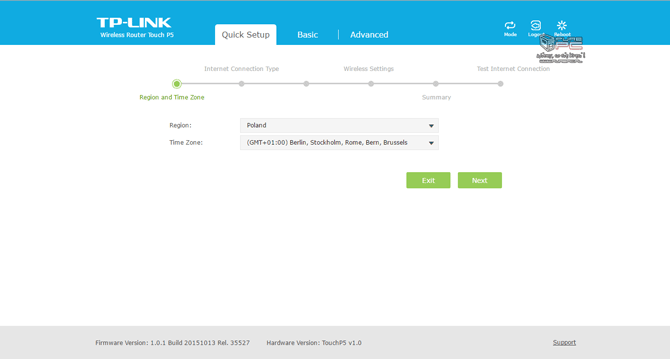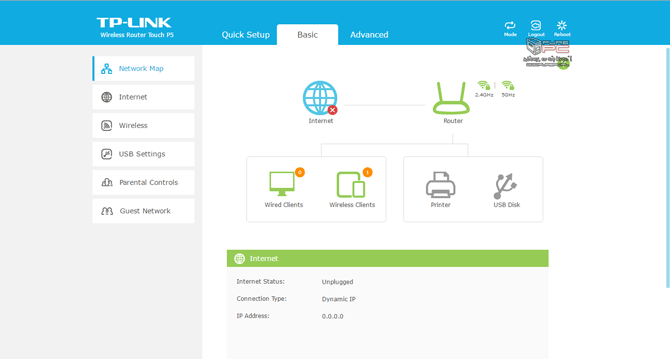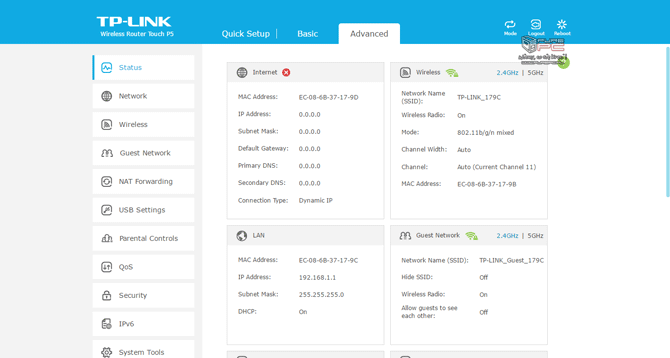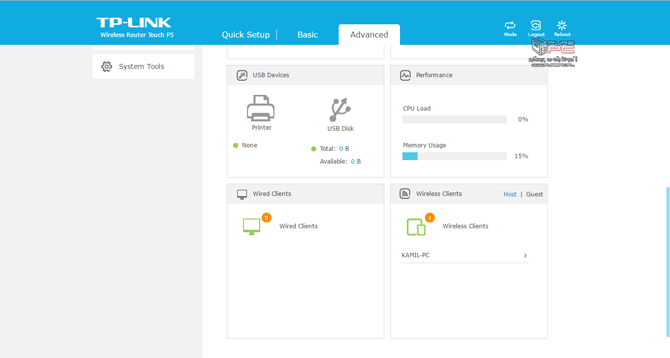Test TP-Link Touch P5 - Router z interfejsem dotykowym
- SPIS TREŚCI -
- 1 - TP-Link Touch P5 - Router z ekranem dotykowym
- 2 - TP-Link Touch P5 - Wygląd zewnętrzny
- 3 - TP-Link Touch P5 - Oprogramowanie
- 4 - TP-Link Touch P5 - Interfejs dotykowy
- 5 - TP-Link Touch P5 - Testy: Wi-Fi 802.11n 2,4 GHz
- 6 - TP-Link Touch P5 - Testy: Wi-Fi 802.11n 5 GHz / Dual Band
- 7 - TP-Link Touch P5 - Testy: Wi-Fi 802.11ac
- 8 - TP-Link Touch P5 - Testy: USB / WAN / Pobór mocy
- 9 - TP-Link Touch P5 - Nie tak szybki, na jakiego wygląda
TP-Link Touch P5 - Oprogramowanie
Firma TP-Link nie należy z pewnością do tych, które eksperymentują z oprogramowaniem sterującym routerów, a także z ich interfejsem graficznym. Jakiś czas temu opracowali oni bowiem GUI, które obrali za wzorzec i stosowali konsekwentnie przez wiele lat. Nie było to złe podejście – poszczególne funkcje prezentowane były w sposób do bólu prosty i przejrzysty. Nie trzeba było się zbyt długo zastanawiać gdzie jaką opcję znaleźć – po prostu było to oczywiste. Z czasem jednak wzór ten stał się nieco przestarzały. Współcześnie, choć funkcjonalnie w zasadzie nie ma się do czego przyczepić, to pod względem wyglądu GUI firmware TP-Linka jest niczym Nokia 3310 w świecie smartfonów. Oczywiste jest, że w końcu musiał przyjść czas na zmiany. Ich przebłyski mieliśmy już okazję poznać podczas testów mobilnego routera TP-Link M7350 (link). Jednak tam, mimo nowoczesnego wyglądu, prostota interfejsu szła w parze z dość ubogą funkcjonalnością, co w przypadku takiego sprzętu, jakim jest model Touch P5 byłoby niedopuszczalne.
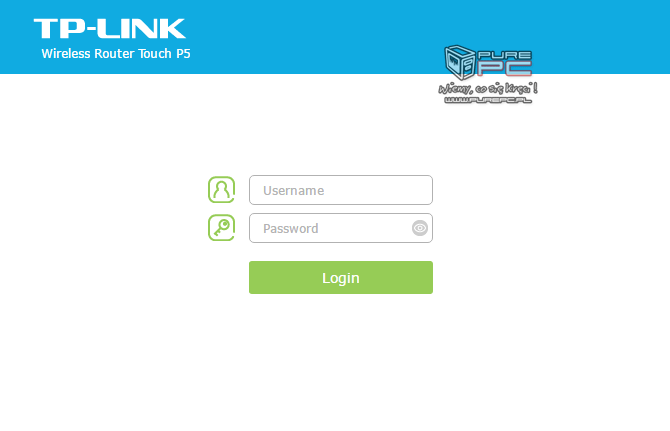
Zacznijmy jednak od początku. Konfiguracja poszczególnych funkcji testowanego dziś routera może zostać przeprowadzona w dwojaki sposób. Albo tradycyjnie – za pomocą interfejsu webowego, albo przy użyciu ekranu dotykowego. Ten drugi wariant odłożymy na chwilę na bok i skupimy się na scharakteryzowaniu zmian, jakie dokonały się w obrębie panelu administracyjnego przez WWW. Po przejściu pod domyślny adres 192.168.1.1 już na pierwszy rzut oka zauważymy wizualne zmiany, które to uwydatniają się po zalogowaniu. Gdy dopiero co rozpoczynamy naszą przygodę z dostosowywaniem opcji routera do naszych preferencji, otworzy nam się kreator, który ułatwi nam start.
Tu cała zabawa dopiero się rozpoczyna, bo po zakończeniu pracy kreatora, zostaniemy przeniesieni do głównego okna panelu. Zmiany, jakie zostały zaaplikowane przez projektantów są naprawdę spore. Oprócz wizualnego odświeżenia całości interfejs podzielono na trzy części – wspomniany już kreator, ustawienia podstawowe i zaawansowane. Na tej drugiej karcie domyślnym widokiem jest, obecna już niemal wszędzie, mapa naszej sieci, która prezentuje liczbę oraz rodzaj podłączonych do routera urządzeń, status sieci bezprzewodowej oraz połączenia internetowego. Kliknięcie na któryś z elementów spowoduje wyświetlenie nieco bardziej szczegółowych informacji o nim.
Karta ustawień podstawowych pozwala na stosunkowo niewiele – określenie to zostało tu zatem dobrane idealnie. Mamy bowiem możliwość jedynie prostej konfiguracji rodzaju połączenia internetowego, radia Wi-Fi w zakresie SSID i hasła, włączania/wyłączania udostępniania zawartości dołączonego nośnika USB czy aktywacji serwera wydruku, kontroli rodzicielskiej w zakresie czasu dostępu konkretnego komputera do internetu oraz ustawienia gościnnej sieci bezprzewodowej.
Na znacznie więcej pozwala widok ustawień zaawansowanych. O ile sam układ poszczególnych opcji nie zmienił się zbytnio i jest podobny do tego, co znamy ze „starego” GUI, to całość prezentuje się bardzo świeżo i lekko. Interfejs nie stracił naszym zdaniem nic a nic ze swojej przejrzystości i prostoty obsługi, co należy zaliczyć zdecydowanie na plus. Nie będziemy opisywać zawartości poszczególnych zakładek, bo nie ma to większego sensu – funkcjonalnie wielu zmian tu jednak nie uświadczymy, dlatego po szczegóły dotyczące działania tych opcji zapraszamy do testu któregoś z wcześniejszych modeli routerów TP-Linka (link). Skupimy się wyłącznie na tym, co uległo zmianom. Z pewnością warto zawiesić oko na ekranie prezentującym status pracy poszczególnych modułów routera. Nie są to już ułożone jeden pod drugim wiersze z tekstem, ale zaprezentowane w przyjemnej formie „kafle” z konkretnymi informacjami. Nowością są dane o obciążeniu routera, a dokładniej te związane z wykorzystaniem CPU oraz pamięci RAM. Szkoda jednak, że nie są one na bieżąco odświeżane – by uaktualnić wartości należy odświeżyć całą stronę.
Widok ze statusem to w zasadzie jedyna poważna zmiana na karcie ustawień zaawansowanych. Pozostałe pozycje z lewego menu poddane zostały jedynie kosmetycznym zmianom polegającym na przykład na przesunięciu konkretnych opcji tu i ówdzie lub ich zgrupowaniu z kilku pozycji do jednej, jak np. w zaprezentowanym powyżej widoku ustawień udostępniania USB. No dobrze, teraz czas na charakterystykę możliwości tego, co czyni router TP-Link Touch P5 wyjątkowym – ekranu dotykowego.
- « pierwsza
- ‹ poprzednia
- 1
- 2
- 3
- 4
- 5
- 6
- 7
- 8
- 9
- następna ›
- ostatnia »
- SPIS TREŚCI -
- 1 - TP-Link Touch P5 - Router z ekranem dotykowym
- 2 - TP-Link Touch P5 - Wygląd zewnętrzny
- 3 - TP-Link Touch P5 - Oprogramowanie
- 4 - TP-Link Touch P5 - Interfejs dotykowy
- 5 - TP-Link Touch P5 - Testy: Wi-Fi 802.11n 2,4 GHz
- 6 - TP-Link Touch P5 - Testy: Wi-Fi 802.11n 5 GHz / Dual Band
- 7 - TP-Link Touch P5 - Testy: Wi-Fi 802.11ac
- 8 - TP-Link Touch P5 - Testy: USB / WAN / Pobór mocy
- 9 - TP-Link Touch P5 - Nie tak szybki, na jakiego wygląda
Powiązane publikacje

Test routera TP-Link Archer BE230 - solidny przedstawiciel standardu Wi-Fi 7 pokazuje, że 802.11be wcale nie musi być drogie
20
Test routera TP-Link Archer NX600 - reprezentant ciągle rosnącej grupy routerów 5G z wydajnym Wi-Fi i niskim poborem mocy
15
Test routera Mercusys MR47BE - korzystnie wyceniony i całkiem wydajny router z obsługą najważniejszych funkcji Wi-Fi 7
34
Test routera TP-Link Archer BE800 - topowy przedstawiciel routerów Wi-Fi 7 w portfolio TP-Linka. Nowy standard na tle Wi-Fi 6
49